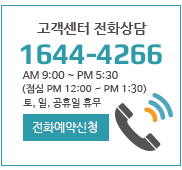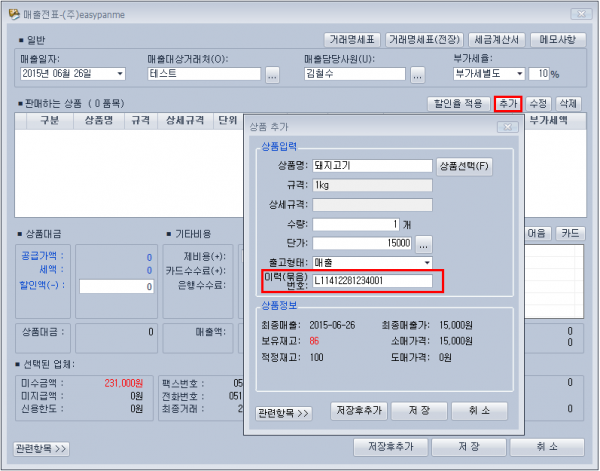이지판매10 | 이력(묶음)번호 입력방법 안내
페이지 정보
작성자 최고관리자 작성일15-07-01 10:49본문
2015년 6월 28일 축산물이력제 유통단계 전산신고가 의무 시행됩니다.
전산신고를 하지 않거나 이력번호를 표시하지 않을 경우 500만원 이하의 과태료가 부과 됩니다.
이지판매재고관리를 통한 이력(묶음)번호 작성방법 및 거래명세서 출력에 대해 안내드리겠습니다.
1. 이지판매재고관리 프로그램을 실행하시고, 우측상단의 환경설정을 클릭합니다.
2. 환경설정의 기타 란에서 메모명 변경란에 [컬럼명]을 이력(묶음)번호로 입력 후 저장합니다.
변경된 컬럼명은 저장되어 전표 작업 시 계속 적용됩니다.
※ 컬럼명은 이력(묶음)번호 외에도 원산지, 송장번호 등 자사에서 맞는 내용으로 변경 가능합니다.
3. 환경설정을 저장하신 후 [매출전표]를 클릭합니다.
4. 매출전표에 들어가서 상품 추가 시 상품명을 불러오시고, 출고형태까지 입력하신 다음 이력(묶음)번호
를 입력하시고 저장합니다.(상품을 계속 추가 하시려면 [저장후추가]를 클릭하시면 됩니다.)
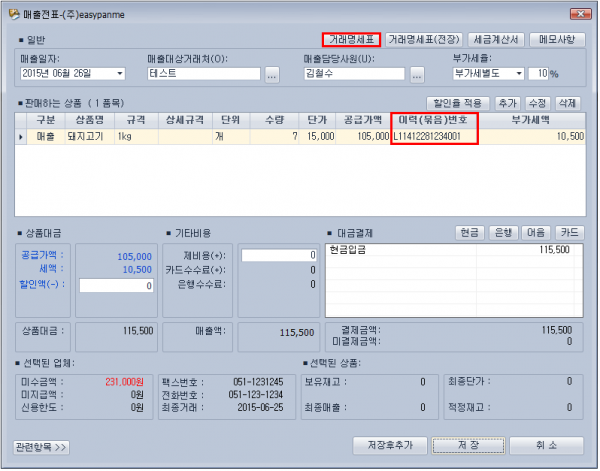
5. 매출전표에 상품이 추가되고 입력한 이력(묶음)번호가 보여집니다.
대금 결제 부분을 확인하여 입력하시고 저장을 하시면 됩니다.
거래명세표 출력시 전표 상단의 [거래명세표]를 클릭합니다.
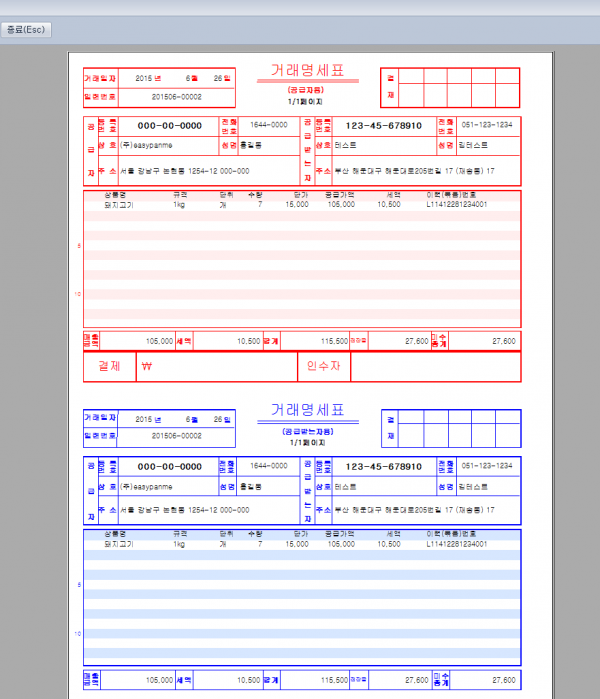
6. 출력 미리보기 화면에서 이력(묶음)번호가 표시된 것을 확인하실 수 있습니다.
이지판매재고관리에서 전표 상에 이력(묶음)번호 입력 부터 거래명세표 출력까지 편리하게 관리하실 수 있습니다.
축산물이력제 전산신고도 이지판매재고관리와 함께하세요.
감사합니다.

 한국어
한국어 English
English Tiếng Việt
Tiếng Việt